Penilaian Editor: Penilaian Pengguna:[Jumlah: 0 Purata: 0] @media(lebar min: 500px) { } @media(lebar min: 800px) { }
EPUB (singkatan untuk Penerbitan Elektronik) ialah format fail buku elektronik popular yang menggunakan sambungan’.epub’dan serasi dengan beberapa e-pembaca dan aplikasi pada telefon pintar, tablet, komputer , dan peranti lain.
Fail EPUB boleh menyimpan fon, teks, butiran metadata, imej, helaian gaya dan banyak lagi dan mempunyai sifat penting yang mana pemformatan tidak dipengaruhi oleh saiz skrin. Disebabkan oleh ini, fail EPUB boleh menunjukkan data pada skrin yang berukuran sekecil beberapa inci.
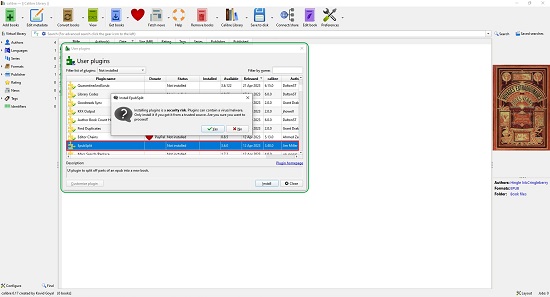
Dalam artikel ini kami akan meneroka 3 aplikasi desktop EPUB yang boleh anda gunakan untuk memecahkan eBook anda kepada berbilang fail untuk menyusun dan menyimpannya.
3 Perisian Pemisah Epub Percuma untuk Windows Membahagikan Ebook dalam Bahagian
1. Pengurusan Ebook Caliber dengan pemalam EpubSplit
Caliber ialah pengurus e-buku percuma, sumber terbuka dan popular yang menawarkan ciri yang membolehkan anda mengatur, mengedit dan juga menukar eBook anda ke dalam format yang berbeza. Ia adalah alat yang hebat untuk pakar serta pengguna biasa dan menyokong beberapa format input dan output seperti PDF, DOCX, MOBI, AZW serta EPUB.
EpubSplit ialah pemalam yang tersedia secara percuma untuk pengurusan Ebook Kaliber yang menyediakan keupayaan untuk mencipta EPUB baharu dengan memisahkan sebahagian daripada fail EPUB sedia ada. Anda mesti memastikan bahawa fail EPUB yang anda ingin belah adalah bukan DRM.
Klik pada pautan yang disediakan di bawah untuk memuat turun dan memasang pengurusan EBook Kaliber. Langkah seterusnya ialah memasang pemalam EpubSplit. Jalankan aplikasi, klik pada tanda anak panah kecil di sebelah butang’Keutamaan’pada bar alat dan pilih’Dapatkan pemalam untuk meningkatkan Kaliber’. Semak imbas senarai pemalam dan klik dua kali pada pemalam EpubSplit untuk memasangnya.
Sekarang, klik pada ‘Tambah buku’ dalam bar alat dan buka fail EPUB yang diperlukan yang anda mahu belah. Sebaik sahaja anda membuka fail EPUB, ia muncul dalam Perpustakaan Kaliber. Pilih buku dan klik pada’EpubSPlit’dalam bar alat. Pilih semua bab yang ingin anda bahagikan dengan menggunakan Shift-Click dan kemudian klik pada butang ‘Buku baharu’. Bab yang dipilih kini akan dipecahkan (diekstrak) daripada eBuku semasa dan fail EPUB baharu akan muncul dalam pustaka manakala fail EPUB asal akan kekal utuh. Untuk menyimpan eBuku baharu ini ke cakera sebagai fail EPUB, cuma klik kanan pada eBuku dan pilih’Simpan ke cakera’.
Klik di sini untuk memuat turun pengurusan Ebook Kaliber untuk Windows, macOS atau Linux. Ia juga tersedia sebagai versi mudah alih.
2. Editor EPUB Sigil
Mari kita beralih ke alat seterusnya untuk memisahkan fail EPUB iaitu, editor EPUB Sigil. Ini ialah editor eBook EPUB berbilang platform yang tersedia secara percuma untuk Windows, Mac dan Linux. Pautan muat turun telah disediakan pada penghujung bahagian ini.
Editor EPUB Sigil membolehkan anda membahagi fail EPUB menggunakan penanda belah juga pada kedudukan kursor semasa. Hanya lancarkan aplikasi dan buka fail EPUB yang anda ingin belah dengan mengklik pada Fail | Buka. Anak tetingkap paling kiri memaparkan pelayar buku di mana anda memilih mana-mana bab dengan mengklik pada fail XHTML yang sepadan, anak tetingkap tengah ialah editor XHTML manakala yang paling kanan memberi anda pratonton fail EPUB. Berikut ialah dua kaedah membelah fail EPUB menggunakan alat ini:
Kaedah Penanda Pisah
Untuk memasukkan penanda, pilih bab daripada penyemak imbas buku dan navigasi ke lokasi dalam editor XHTML di mana anda ingin memasukkan penanda. Tekan Ctrl + Shift + Enter untuk memasukkan penanda di lokasi yang dikehendaki. Garis mendatar muncul pada kedudukan untuk menunjukkan kehadiran penanda belah. Anda mesti mengulangi prosedur untuk setiap penanda split yang anda ingin buat. Seterusnya, untuk membelah fail EPUB menggunakan penanda belah hanya tekan kekunci fungsi F6 pada papan kekunci anda.
Kaedah kursor
Seperti sebelum ini, navigasi ke lokasi dalam editor XHTML di mana anda ingin membelah fail EPUB, letakkan kursor anda pada kedudukan yang diingini dan tekan Ctrl + Enter pada papan kekunci anda untuk membelah fail EPUB pada tanda kursor.
Klik di sini untuk memuat turun editor EPUB Sigil.
3. Kaedah Manual (menggunakan Winzip atau WinRAR)
Fail EPUB pada asasnya ialah fail zip termampat (dengan sambungan EPUB) yang anda boleh buka menggunakan mana-mana aplikasi seperti WinZip atau WinRAR. Sebaik sahaja anda mengekstrak kandungan fail EPUB, bab individu eBook muncul dalam bentuk fail XHTML.
Untuk memisahkan fail EPUB, anda boleh memadamkan bab (fail XHTML) yang anda tidak lakukan memerlukan, mampatkan baki fail dalam bentuk arkib Zip dan tukar sambungan nama fail kepada’epub’. Anda mesti ingat untuk tidak memadam mana-mana fail lain kecuali fail XHTML bab yang anda tidak perlukan.
Ulasan Penutup:
Anda boleh menggunakan mana-mana alatan desktop di atas untuk memisahkan fail EPUB dengan mudah dan cepat menjadi komponen atau bab yang lebih kecil. Pilihan peribadi saya ialah pengurusan Ebook Berkaliber dengan pemalam EpubSplit dipasang. Anda juga boleh menggunakan keadaan kaedah manual di atas jika anda tidak mahu menggunakan mana-mana aplikasi pihak ketiga.

